
Co vědět
- Jít do Možnosti > Nastavení pošty > Komponovat > Písmo. Vyberte styl, barvu a velikost. Po dokončení vyberte Uložit nastavení.
- Chcete -li přepnout na formátování HTML RTF, přejděte na Možnosti > Nastavení pošty > Komponovat > Použijte úpravy RTF/HTML > Uložit nastavení.
Tento článek vysvětluje, jak zvolit výchozí písmo, velikost a barvu v AOL Mail ve Windows 10, 8 nebo 7 a Mac OS X nebo novějším.
Změňte výchozí písmo pošty v AOL Mail
Aktualizace nastavení pošty AOL vám umožní vybrat si z devíti stylů písma, sedmi velikostí písem a desítek barev písem. Při příštím psaní e -mailu použije nové výchozí nastavení písem, které jste nastavili. Pokud chcete, můžete je změnit ručně po jednom e -mailu.
-
Přihlaste se ke svému účtu AOL Mail a přejděte do doručené pošty.
-
Vybrat Možnosti rozevírací šipka v pravém horním rohu okna doručené pošty a poté vyberte Nastavení pošty.
-
Vybrat Komponovat v levém podokně okna Nastavení pošty.

-
Vybrat Písmo rozevírací šipka v sekci Výchozí písmo a barva. Vyberte jeden z dostupných stylů písem.
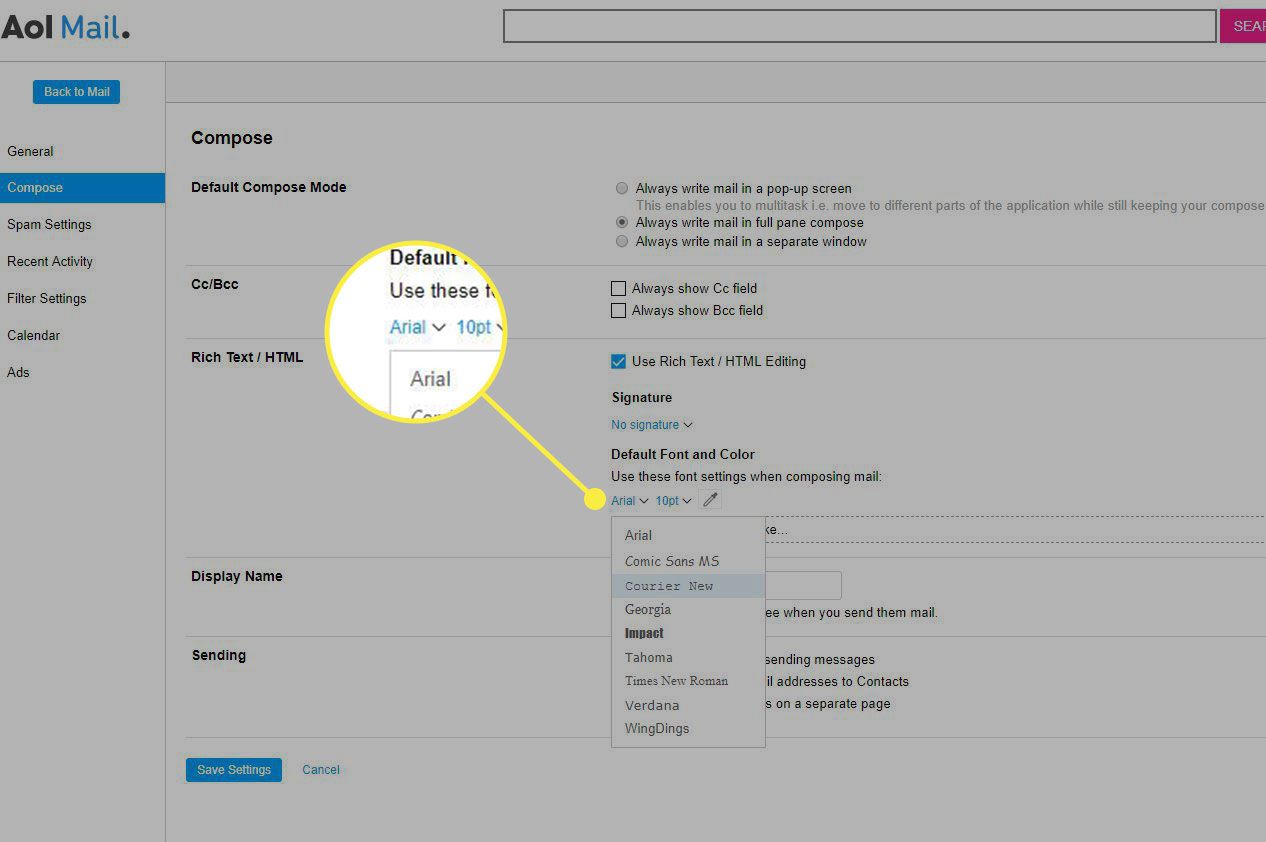
-
Vybrat Velikost písma rozevírací šipka v sekci Výchozí písmo a barva. Vyberte jednu z dostupných velikostí písem.

-
Vybrat Barva textu tlačítko v sekci Výchozí písmo a barva. Vyberte jednu z dostupných barev textu.

-
Zobrazte náhled, jak se výchozí písmo zobrazí v souboru Jak bude vypadat váš text box. Proveďte požadované změny.

-
Vybrat Uložit nastavení použít nové výchozí nastavení písma. Vraťte se do doručené pošty.

Přidejte do svých e -mailů formátovaný text
Pokud chcete dosáhnout většího účinku, než vidíte, změnou výchozího písma, přepněte v aplikaci AOL Mail na formátování HTML Rich Text. Když zapnete formátování HTML RTF, můžete podtrhávat, používat tučné písmo a kurzívu, vytvářet seznamy s odrážkami a barvit text i pozadí. Zapnutí formátování HTML RTF:
-
Přihlaste se ke svému účtu AOL Mail a přejděte do doručené pošty.
-
Vybrat Možnosti rozevírací šipka v pravém horním rohu okna doručené pošty a poté vyberte Nastavení pošty.

-
Vybrat Komponovat v levém podokně okna Nastavení pošty.

-
Vybrat Použijte úpravy RTF/HTML zaškrtávací políčko.

-
Vybrat Uložit nastavení aplikovat změny. Vraťte se do doručené pošty.

Protože ne všichni e-mailoví klienti mohou zobrazovat zprávy ve formátu HTML, AOL Mail také produkuje verzi prostého textu každé odeslané zprávy RTF. Zobrazí se příjemcům, kteří nemohou zobrazit e-maily ve formátu HTML.